Fur Settings
Fur Mode를 사용하면 Hair Mode를 사용하여 보다 견고하고 개별적인 머리카락을 만들 수 있습니다.
Switching to Fur Mode
Fur Operations 탭에서 설정을 활성화하려면 Fur Mode로 전환하십시오.
- Hair Settings window의 상단에있는 Fur Mode 버튼을 클릭하여 Fur Mode로 전환하십시오.
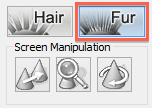
- Fur Mode에서 guide hairs는 같은 방식으로 사용됩니다. Fur Operations 탭의 도구를 사용하여 머리카락 스타일을 지정하십시오.
Coloring the Hair Roots
- Hair Settings window 상단에 있는 Fur Mode 버튼을 클릭하십시오.
- Fur Operations 탭에서 Root Color 버튼을 클릭하십시오.

- Hair Settings window의 오른쪽 하단에 있는 설정이 변경됩니다. 펜 크기(pen size)를 선택하고 색상 상자에서 머리카락 색상을 변경하십시오.

- 펜으로 변경하려는 영역의 색상을 지정하십시오.
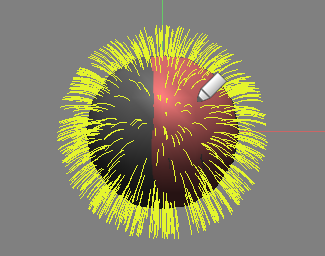
- OK를 클릭하여 설정을 적용하고 머리카락을 렌더링하십시오.
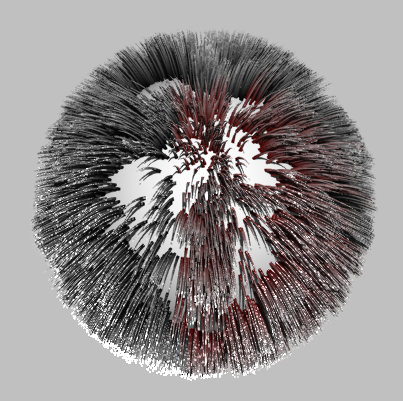
칠한 부분의 머리카락 뿌리가 새로운 색을 가지게 됩니다.
Shade 10.5 이상에서는 범위 텍스트 상자(Range text box)와 슬라이더(slider)를 사용하여 루트(뿌리) 색상의 영향을 받는 영역을 지정할 수도 있습니다.
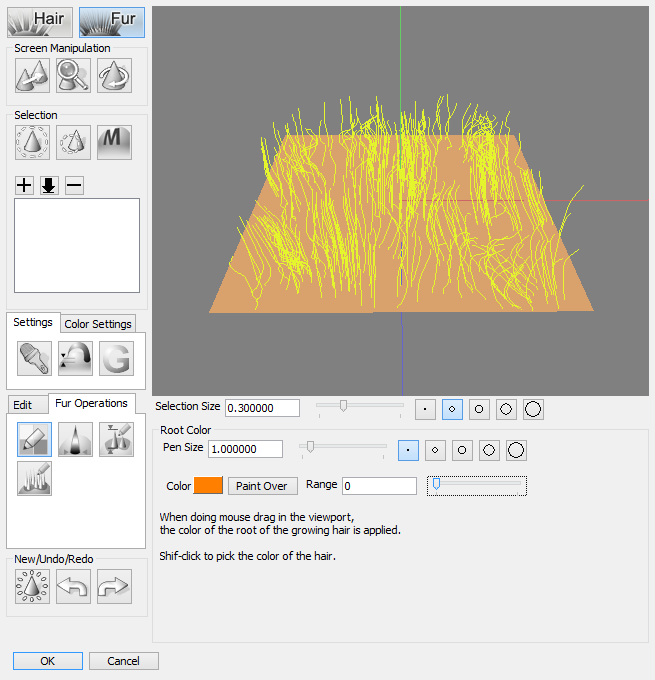
Range가 1.0으로 설정되면 Root Color(루트 색상)이 fur의 끝까지 적용됩니다. 값이 0.5이면 fur를 따라 반쯤 적용됩니다.
아래 렌더링은 0.0, 0.5 및 1.0의 값을 사용합니다.



Changing Hair Color and Thickness
- 변경하려는 guide hairs를 선택한 상태에서 Fur Operations 탭에서 Hair Color and Thickness 단추를 클릭하십시오.
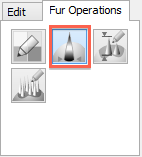
- Hair Settings window의 오른쪽 하단에 있는 설정이 변경됩니다. 왼쪽의 마커를 클릭 한 후 색상 상자를 클릭하고 색상을 선택하십시오.
Thickness of Root text box를 사용하여 루트의 hair 두께를 변경할 수 있습니다.
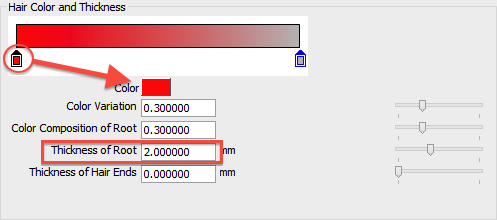
- OK를 클릭하여 설정을 적용하고 머리카락을 렌더링하십시오.
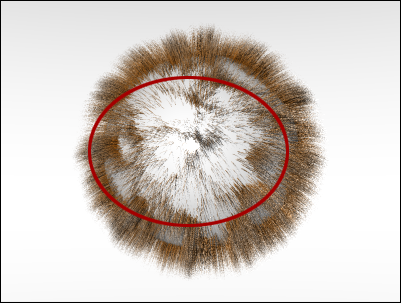
칠한 부분의 머리카락 뿌리는 새로운 색상과 두께를 갖습니다.
Changing Hair Length
- 변경하려는 guide hairs를 선택한 상태에서 Fur Operations 탭에서 Hair Length 단추를 클릭하십시오.
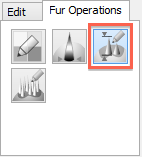
- Hair Settings window의 오른쪽 하단에 있는 설정이 변경됩니다. 펜 크기(pen size)를 선택하고 Length text box에 0.5를 입력하십시오.
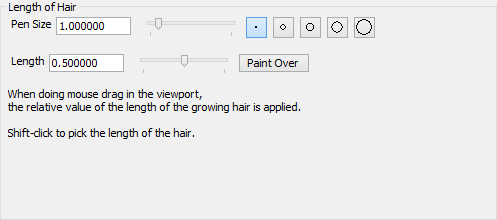
- 펜으로 변경하려는 영역의 색상을 지정하십시오.
- OK를 클릭하여 설정을 적용하고 머리카락을 렌더링합니다.
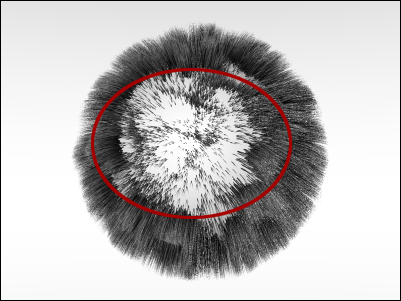
페인트 부위의 머리카락이 새로운 길이 값을 갖습니다. 길이를 0.5로 변경했기 때문에 페인트 영역의 머리카락이 짧아졌습니다.
Changing Hair Density (모발 밀도 변경)
- 변경하려는 guide hairs를 선택한 상태에서 Fur Operations 탭의 Hair Density 버튼을 클릭하십시오.
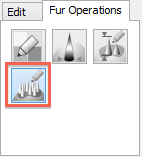
- 원하는대로 설정을 조정하십시오.
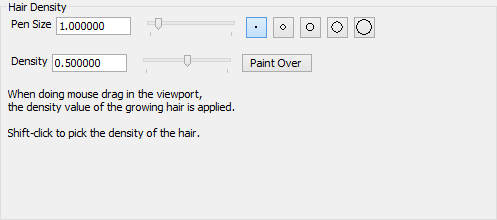
더 보기 각 파라미터에 대한 자세한 내용은 참조 섹션(reference section)을 참조하십시오.
- 펜으로 변경하려는 영역의 색상을 지정하십시오.
- OK을 클릭하여 설정을 적용하고 머리카락을 렌더링합니다.
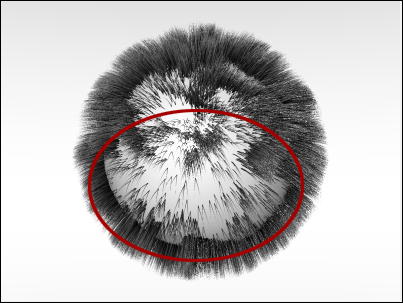
칠한 부분의 머리카락이 새로운 밀도를 갖습니다. 길이를 0.2로 변경했기 때문에 페인트 영역의 머리카락이 짙어졌습니다.
Coloring Individual Guide Hairs
- Select button을 사용하여 수정하려는 guide hairs를 선택하십시오.

- Fur Operations 탭에서 Hair Color and Thickness 단추를 클릭하고 색을 설정하십시오.
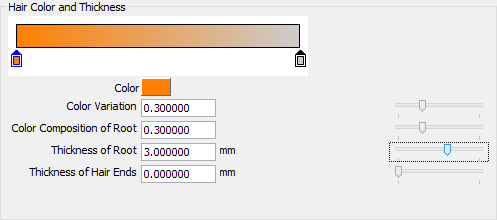
- OK를 클릭하여 설정을 적용하고 머리카락을 렌더링하십시오.
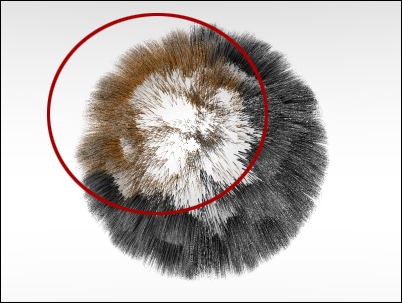
선택한 영역의 머리카락이 새로운 색으로 표시됩니다.
Painting with the Eyedropper
Root Color, Hair Length, 또는 Hair Density tools를 사용할 때 Shift 키를 누르면 포인터 아이콘이 펜에서 스포이드(eyedropper)로 전환됩니다.


왼쪽 : pen icon; 오른쪽 : eyedropper
Eyedropper로 클릭하면 클릭한 영역의 모발 설정이 현재 설정에 로드됩니다.
Root Color tool을 사용하면 클릭한 영역의 색상이 색상 상자에 로드됩니다.
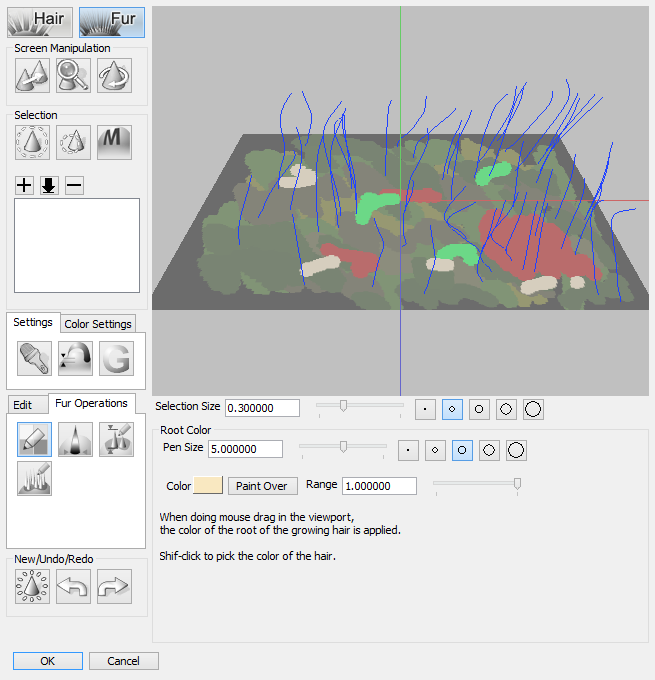
Hair Length tool을 사용하면 클릭 한 영역의 머리카락 길이가 Length text box 및 slider에 로드됩니다.
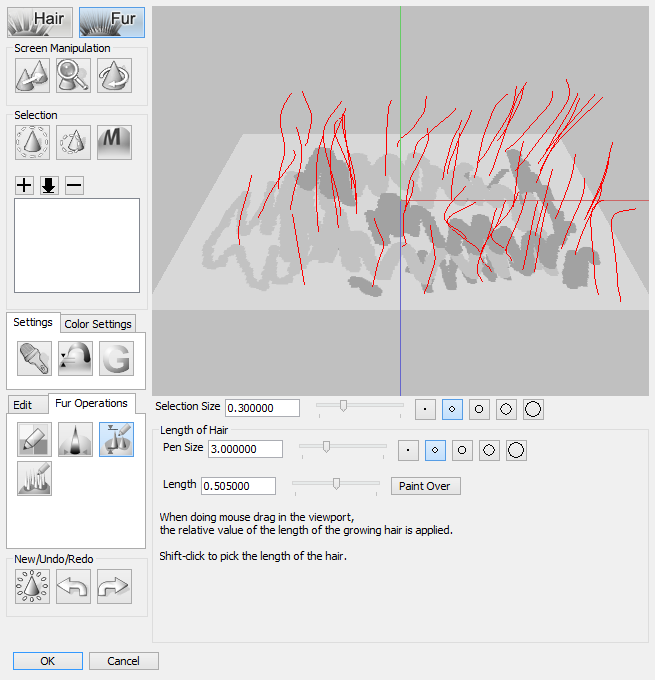
Hair Density tool을 사용하면 클릭한 영역의 머리카락 밀도가 Density text box 및 slider에 로드됩니다.
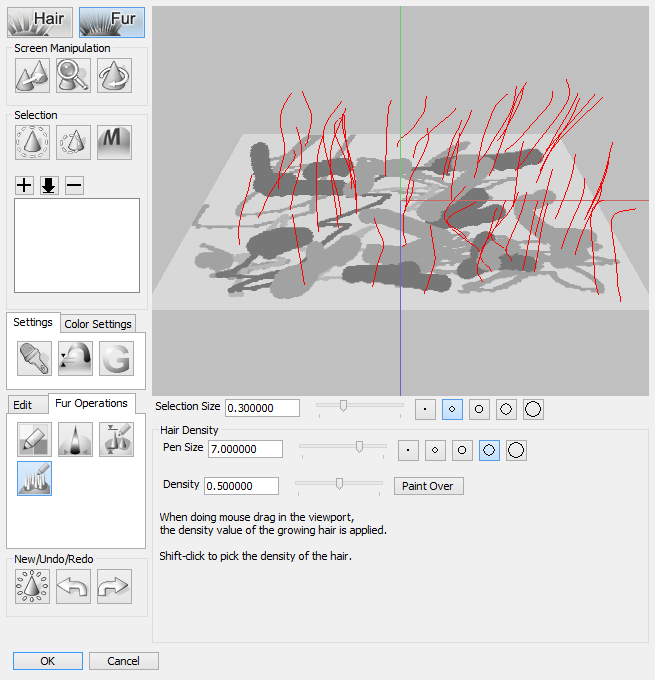
아래 렌더링 된 이미지는 스포이드(eyedropper)를 Root Color, Hair Length와 Hair Density tools 함께 사용한 후의 결과를 보여줍니다.
